Blender-ev渲染器灯光设置-EEVEE渲染器02图文教程发布时间:2023年09月04日 08:01
虎课网为您提供字体设计版块下的Blender-ev渲染器灯光设置-EEVEE渲染器02图文教程,本篇教程使用软件为Blender(3.6.1),难度等级为新手入门,下面开始学习这节课的内容吧!
本节课学习的是BLENDER-EEVEE渲染器第二节-ev渲染器灯光设置,各位同学有不理解的地方可以在评论区进行留言,老师会进行解答。
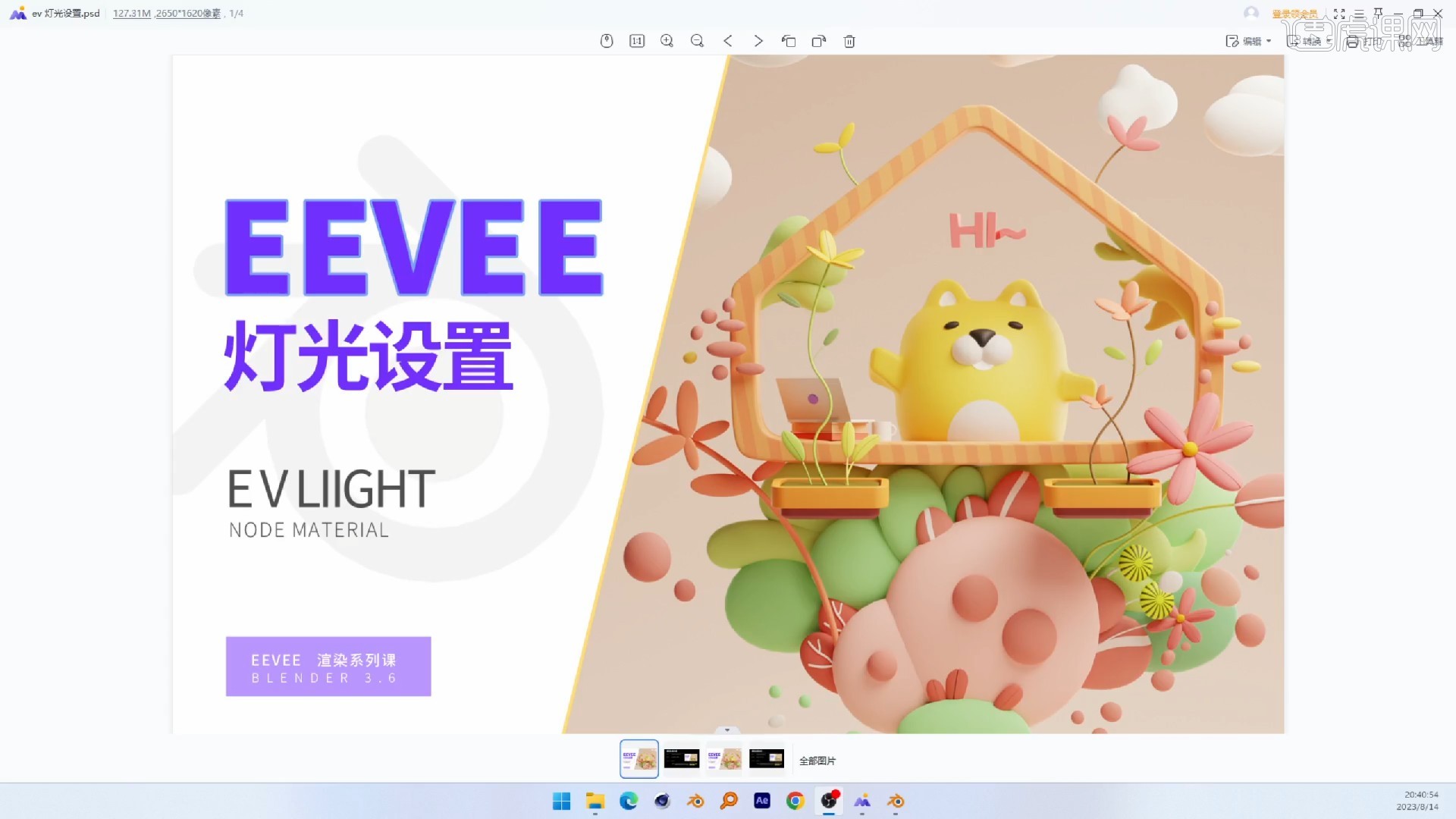
本节课程的核心知识点是:1.面光,聚光,点光,平行光
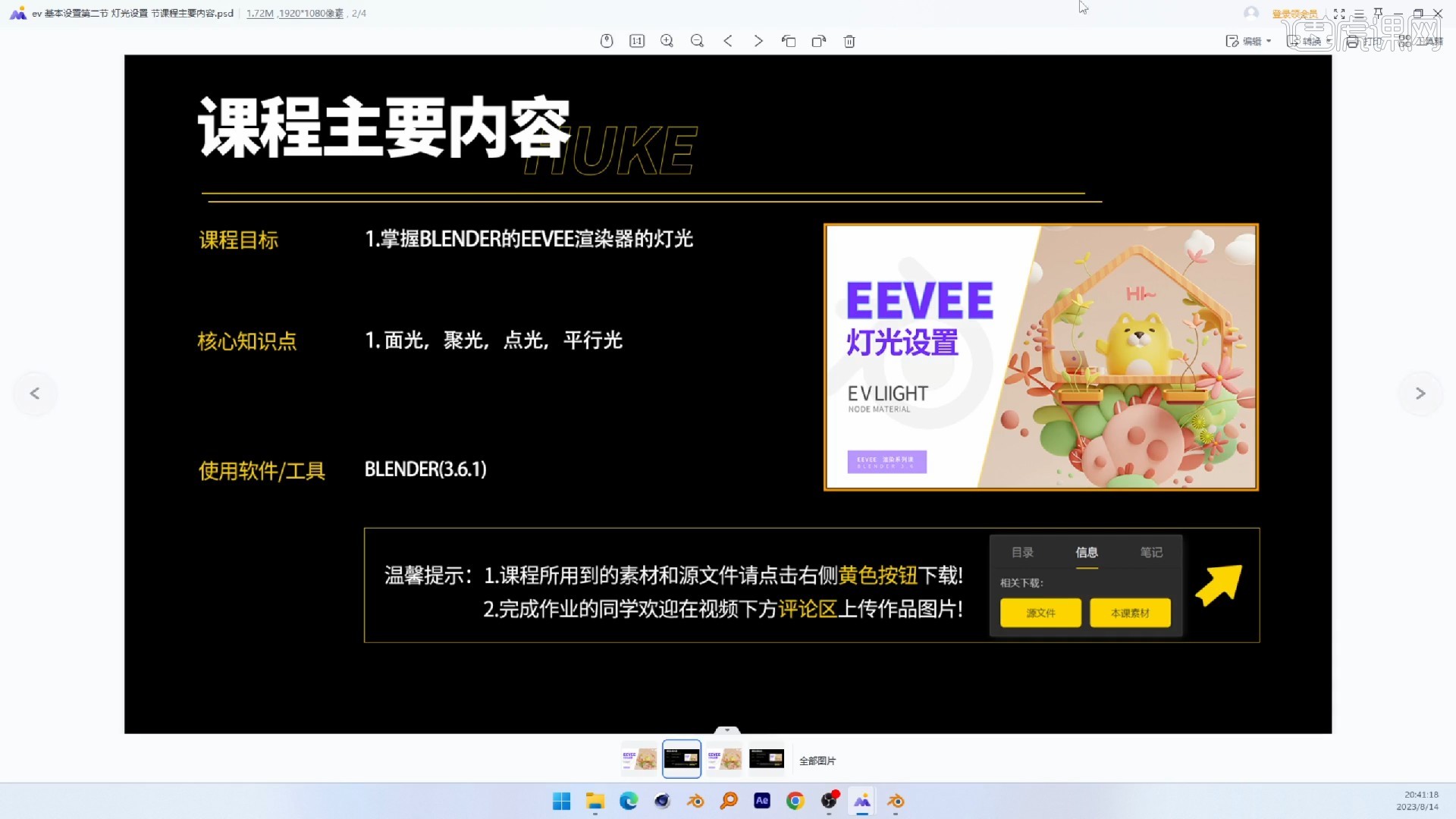
课程学百遍,不如上手练一练,各位同学在学习完后不要忘记做作业并上传到评论区。
那我们开始吧
1.在课程开始之前老师已经准备了本节课的源文件给大家,同学们可以点击视频右侧的黄色按钮进行下载,将本节课的素材下载至电脑后使用BLENDER打开开始本节课的学习。
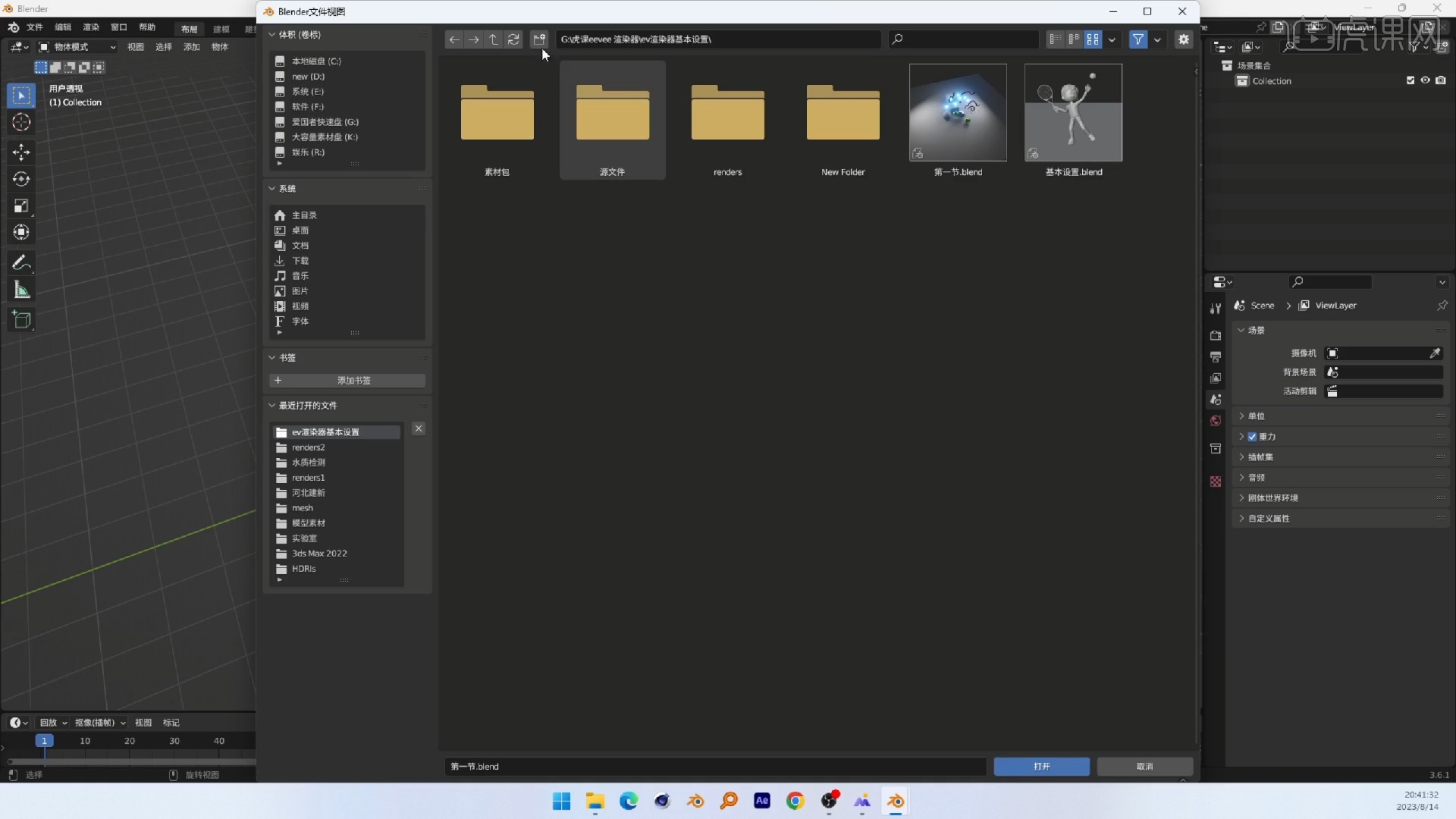
2.接着调整好摄像机视角后将摄像机视角进行锁定放置后续的操作影响到摄像机的位置,左侧视图是操作视图,我们可以在左侧来对整体场景的灯光等内容进行调整。
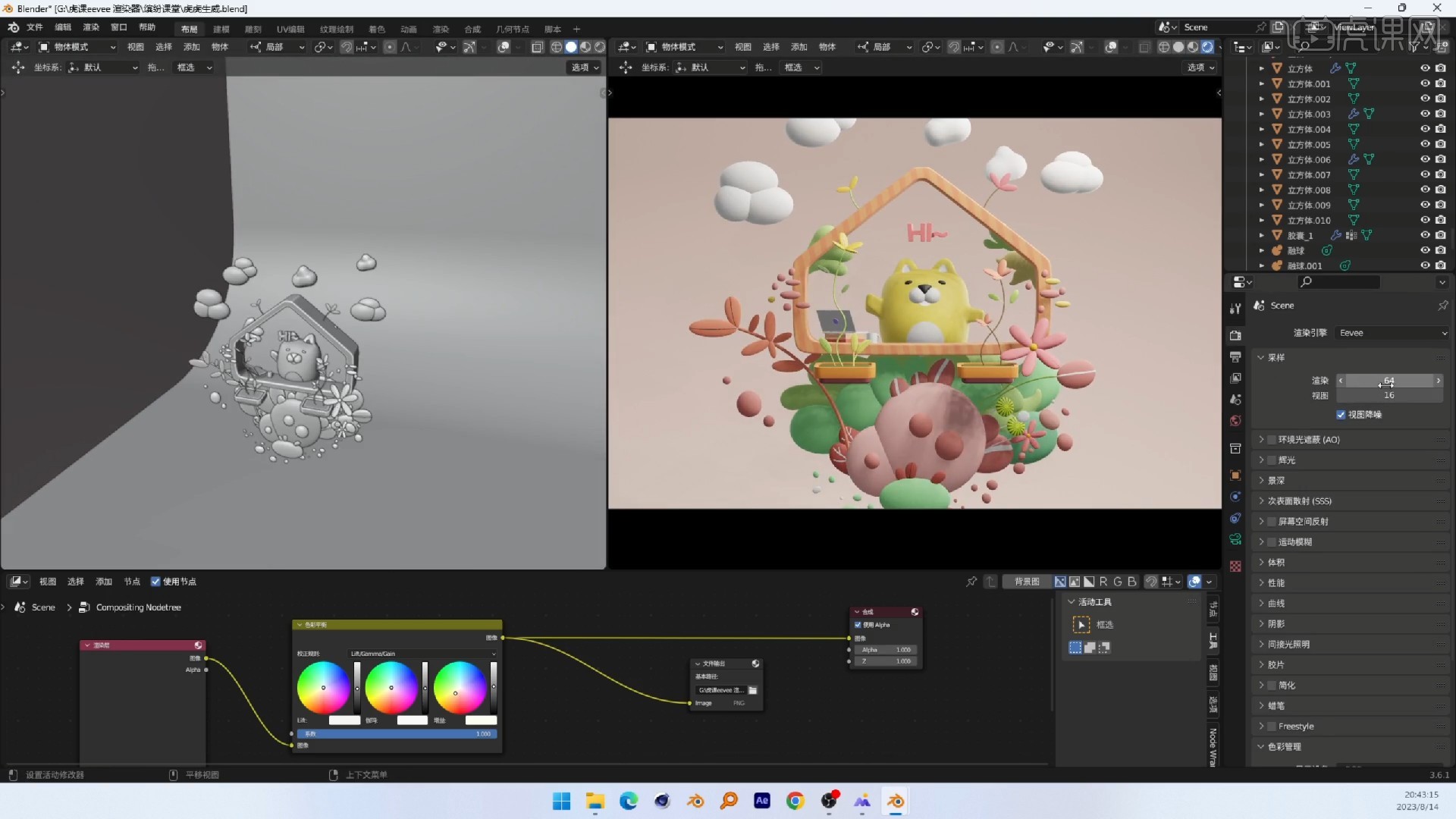
3.这里现在右侧参数面板对场景进行一些调整,渲染稍微调高一些给到600,视图给到200,具体如图所示。

4.老师之前已经给场景添加好了灯光,这里将他们全部删除后重新进行添加,背景的强度给到1即可。
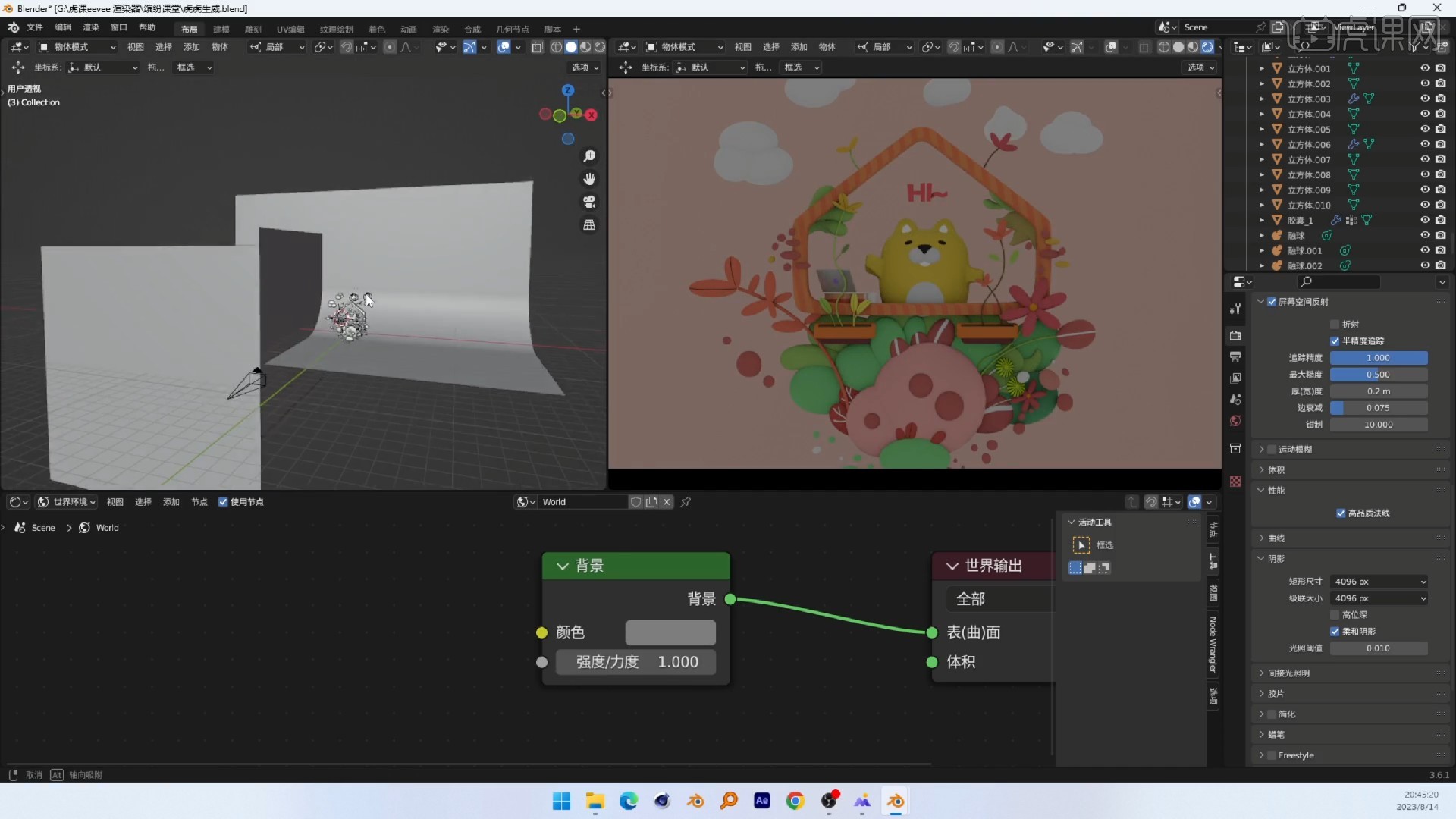
5.首先新建添加一盏面光,这里可以使用快捷键S进行放大,按G键调整到合适位置,按R键调整到合适角度,接着将面光强度给到600瓦,这里需要根据实际显示效果进行具体调整。
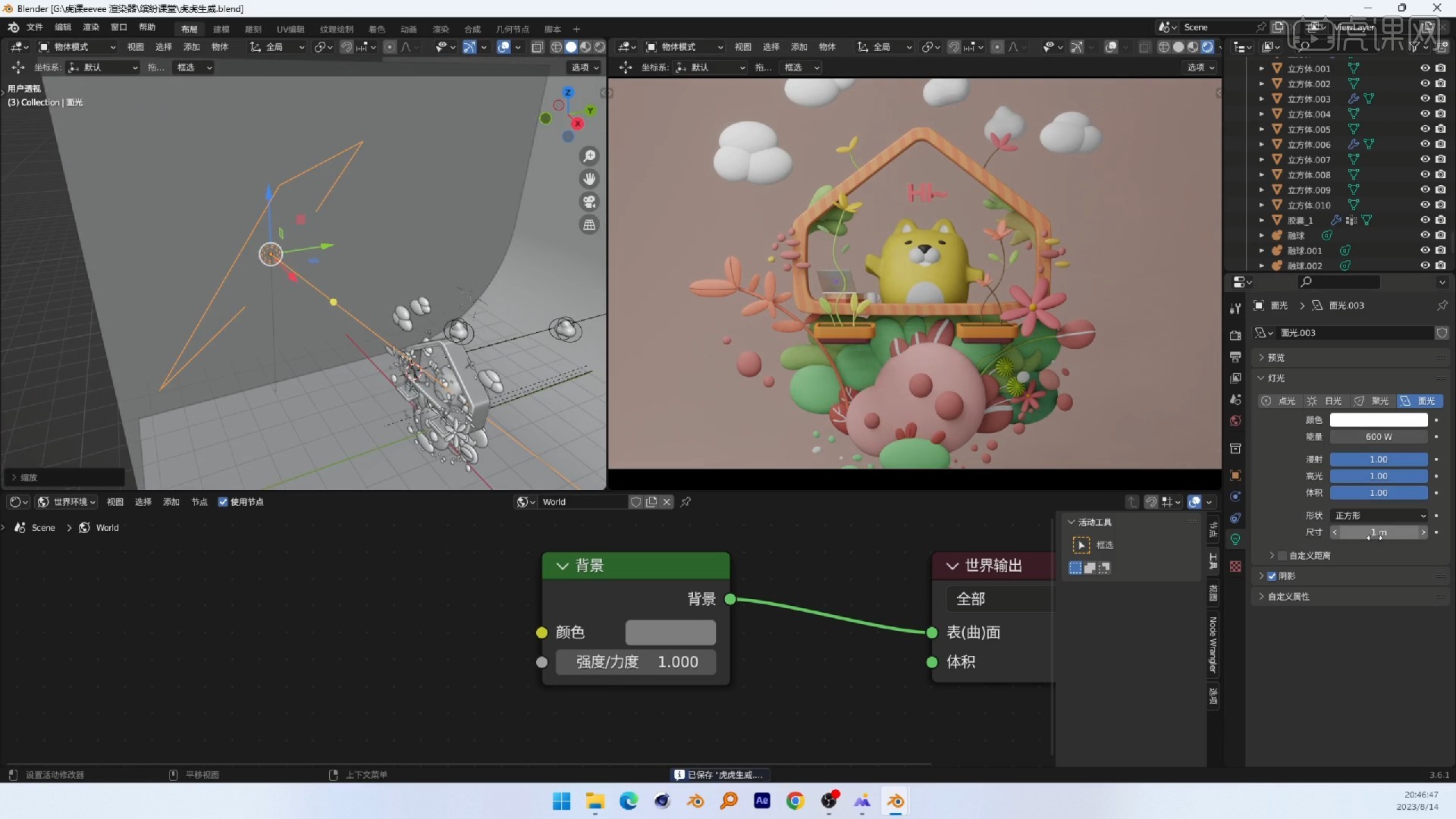
6.这里在调整面光的时候需要注意控制好面的大小,尺寸越大的时候整体的光感就越低,尺寸小的时候会很尖锐,同学们要在两者之间找到场景的平衡。

7.在调整过程当中还可以选择调整为立方体或者圆形、椭圆形的形状面光,不同的面光形状在产生阴影的时候也会有不同效果,这里要多调整参数找到自己比较满意的那种效果。

8.接着是日光,这个日光会将场景当中的阴影变得更锐利,当我们在调整日光数值的时候角度数值越大影子也会越模糊,这里我们可以调整日光的颜色使其产生一定暖光的感觉。

9.如果想在场景中制作出聚光的感觉可以使用这里的光斑进行添加,这里勾选上显示区域后可以调整上方的尺寸数值调整光照的区域,这里将聚光的强度调整到3500W。

10.这里我们可以调整聚光的半径,当半径越大聚光的效果会越柔和,半径越小时聚光会越强硬,这里我们将半径给到1M即可。

11.到这里虽然我们添加了不少灯光但场景整体但是显得比较暗,这是因为我们没有计算全局光照的原因,那么因为全局光照这个工具比较复杂我们留到下节课再一起进行学习。

12.本节课主要学习了BLENDER的一些比较常用的灯光工具,同学们在课后需要多多操作加深对本课内容的理解,以便接下来对后续课程进行学习。

13.本节课就到这里,你学会了吗?

以上就是Blender-ev渲染器灯光设置-EEVEE渲染器02图文教程的全部内容了,你也可以点击下方的视频教程链接查看本节课的视频教程内容,虎课网每天可以免费学一课,千万不要错过哦!













